- 1华为麦芒5如何插卡/装卡 华为麦芒5 SIM卡安装图文教程
- 2御龙在天跨服边境风云活动详情_御龙在天跨服边境风云活动内容...
- 3小米4i如何 小米4i参数设置与价格介绍
- 4苹果iPhone6s处理器版本怎么鉴别
- 52016世界总决赛选拔赛IM vs WE第4场比赛视频_S...
- 6明日方舟安洁莉娜质素访客皮肤怎样获得_明日方舟安洁莉娜质素...
- 7红米pro系统自带软件哪一些可以删除?_手机技巧
- 8OPPO A59如何删除所有数据_手机技巧
- 9百度云Rom刷机体验_安卓教程
- 10天涯明月刀手游攻略神威 神威门派玩法详细说明
- 11咪咕善跑密钥是什么 咪咕善跑密钥如何获得
- 12summer爱情故事全关卡通关攻略_summer爱情故事图...
刷机,手机方面的专业术语,是指通过一定的方法更改或替换手机中原本存在的一些语言、图片、铃声、软件或者操作系统。通俗来讲,刷机就是给手机重装系统。刷机可以使手机的功能更加完善,并且可以使手机还原到原始状态。一般情况下Android手机出现系统被损坏,造成功能失效或无法开机,也通常通过刷机来解决。一般Andriod手机刷机分为线刷,卡刷,软刷和厂刷。
准备工作:
1:确保手机能用usb数据线连接电脑,这个是必须的。
2:电脑上必须先安装联手机的驱动程序,如果你还没有安装,点击这里下载联想A850+的手机驱动。
3:下载联想A850+的固件包,也就是原版的rom固件包,下载下来放到电脑上就可以了。
4:下载联想A850+的刷机工具,下载下来放到电脑上就可以了。
开始线刷刷机:
1:手机先关机(只关机,拔掉电池),并且手机不要用数据线连接电脑,先断开数据线。
2:把上面下载下来的rom固件包先进行解压,解压出来一有个文件夹,如下图:
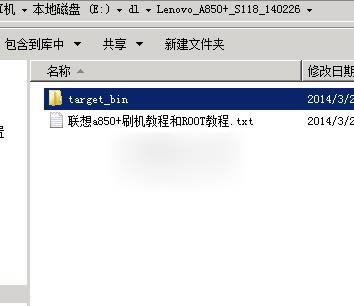
3:解压上面下载下来的刷机工具,如下图:
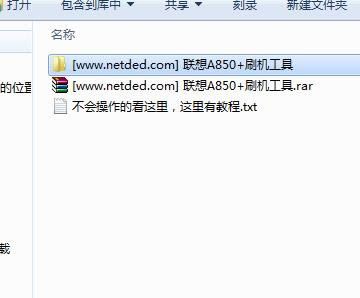
4:然后在解压出来的文件夹中找到【Flash_tool.exe】文件,然后直接双击运行,如图标所示:
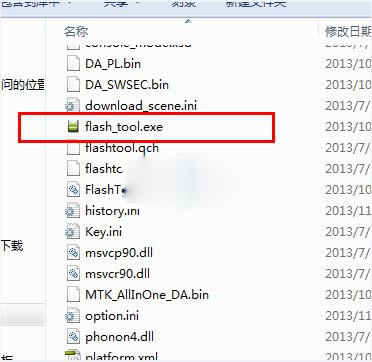
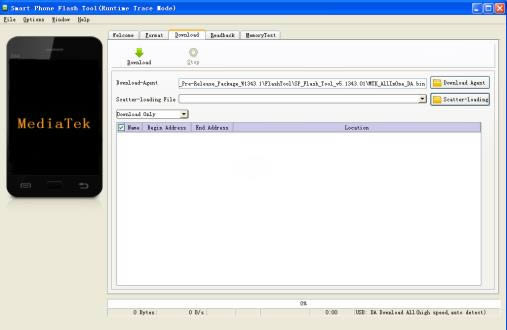
5:然后点击软件上的【Options】,下拉菜单【Option... Ctrl+O】。
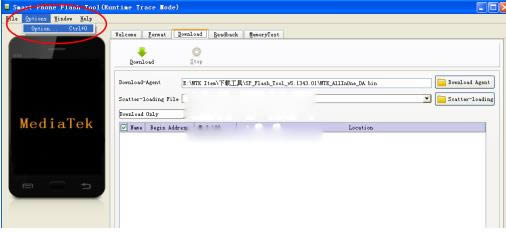
6:然后点击【Option】界面:选择【Dowload】,勾选【DA DL All With CheckSum】。
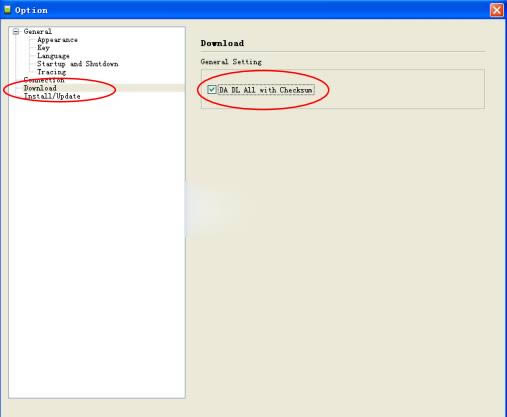
7:然后占击【Scatter-loading】。
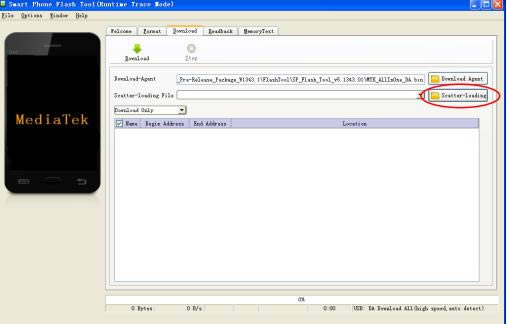
8:然后选择升级包文件里的【Scatter】文件。
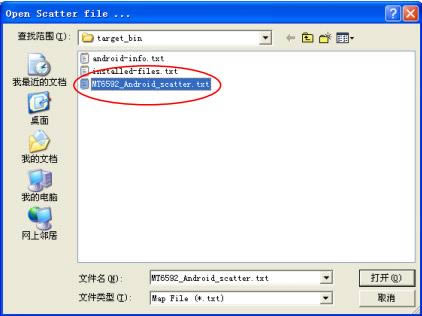
9:等待文件导入。
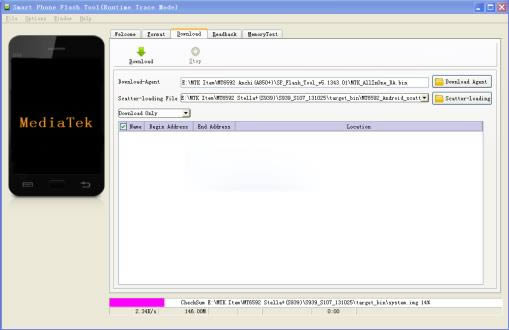
10:导入软件OK。
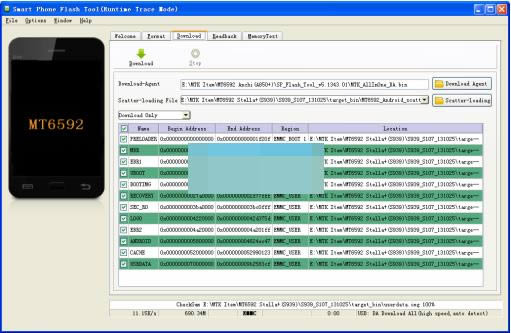
11:然后选择【Firmware Upgrade】,再点击【Download】。
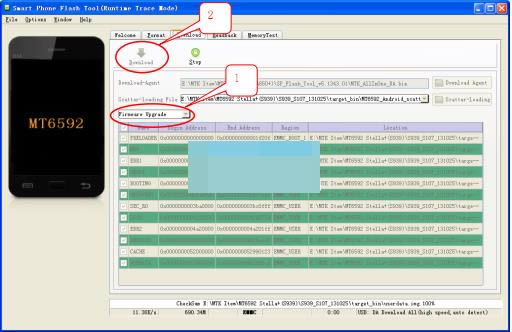
12:插入usb数据线并给手机上安装好电池即可正常下载。
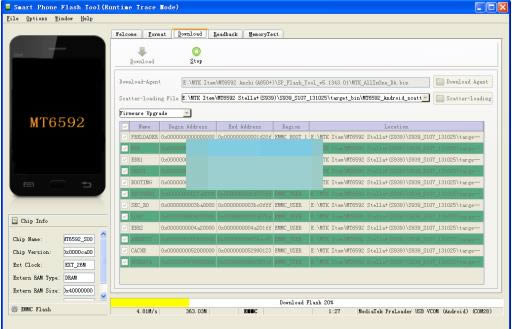
13:升级成功界面如下:
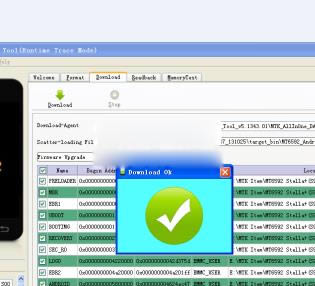
14:刷机完成。
刷机是完全的替代系统或局部的功能,刷机能自定义增添功能、删除功能。
推荐资讯 总人气榜
最新教程 本月人气
- 1小米钱包在什么地方里打开 具体设置步骤
- 2快影如何剪辑视频 快影如何剪辑视频图文详细教程
- 3解压专家如何用 解压专家设置图文详细教程
- 4百度导航如何查看卫星数量 百度导航查看卫星数量方法
- 5百度导航如何增加途经点 百度导航增加途经点方法
- 6百度导航如何查询走过的路线 百度导航查询走过的路线方法
- 7剪映图文详细教程大全 使用方法
- 8饿了么会员有什么用 饿了么超级会员有什么特权
- 9凹音钻石在什么地方里卖 具体设置步骤
- 10搜狗输入法斗图模式如何开 搜狗输入法斗图图文详细教程
- 11百度导航如何下载离线地图 百度导航下载离线地图方法
- 12美图秀秀如何p头发 具体设置步骤
- 1三星GALAXY S4刷机图文教程 I9500刷机图文教程
- 2乐视乐S3刷机图文教程 乐视乐S3卡刷升级图文教程
- 3中兴V5 刷机图文教程 U9180一键刷机图文教程
- 4中兴A880刷机图文教程 A880 SD卡强制刷机升级图文...
- 5vivo Y33刷机图文教程 Y33刷机升级图文教程
- 6索尼Xperia Z3+ Dua刷机图文教程 E6533线...
- 7索尼Xperia Z3刷机图文教程 L55T恢复图文教程
- 8HTC One M9刷机图文教程 M9卡刷ruu系统包图文...
- 9OPPO R831T刷机图文教程 R831T线刷刷机图文...
- 10三星GALAXY A5 刷机图文教程 A5009卡刷图文教...
- 11三星GALAXY S5刷机图文教程 G9009W线刷刷机图...
- 12三星GALAXY Note 3 Lite刷机图文教程 N7...

